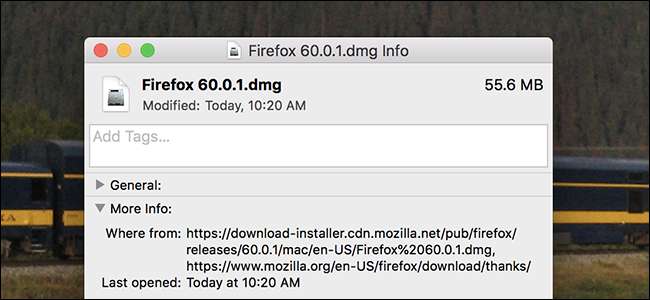
Δεν είστε σίγουροι από πού προήλθε πραγματικά αυτό το αρχείο στο Mac σας; Υπάρχει ένας γρήγορος τρόπος για να κάνετε check in στο macOS.
Οταν είσαι εγκατάσταση λογισμικού στο Mac σας , είναι καλή ιδέα να βεβαιωθείτε ότι γνωρίζετε από πού προήλθε το αρχείο, επειδή ορισμένοι ιστότοποι συνδυάζουν κακόβουλα προγράμματα με λήψεις. Ωστόσο, είναι απλώς ενδιαφέρον να βλέπουμε πού σας κατευθύνουν διάφοροι ιστότοποι όταν κατεβάζετε κάτι.
Δεν είναι δύσκολο να το ελέγξετε. Κάντε δεξί κλικ στη λήψη στο Finder και, στη συνέχεια, κάντε κλικ στην εντολή "Λήψη πληροφοριών". Μπορείτε επίσης να επιλέξετε το αρχείο και, στη συνέχεια, να πατήσετε Command + I.
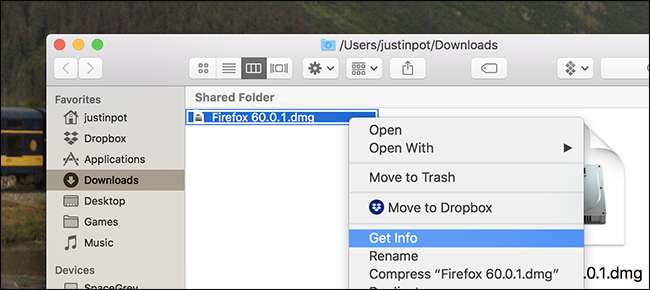
Στο παράθυρο Πληροφορίες, αναπτύξτε την ενότητα Περισσότερες πληροφορίες. Θα πρέπει να δείτε δύο διευθύνσεις URL: το ακριβές για τη λήψη, καθώς και τον ιστότοπο στον οποίο κάνατε κλικ στο σύνδεσμο. Στο παρακάτω παράδειγμα, κατεβάσαμε τον Firefox από τον ιστότοπο του Mozilla και το αρχείο προήλθε από τον διακομιστή Mozilla.
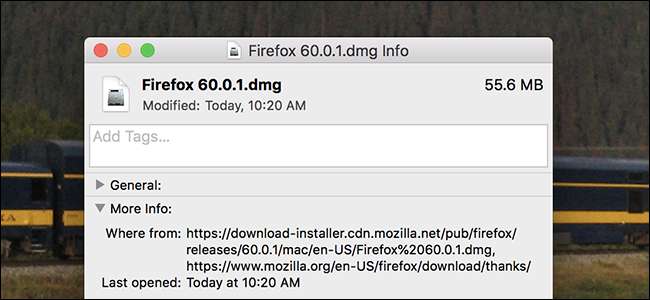
Πραγματοποιήσαμε επίσης λήψη του Firefox από τον ιστότοπο MacUpdate και ανακαλύψαμε ότι ο σύνδεσμός τους έδειχνε τον ίδιο ακριβώς σύνδεσμο λήψης με το Mozilla. Το CNET, από την άλλη πλευρά, φιλοξενεί το ίδιο το αρχείο, όπως μπορείτε να δείτε παρακάτω.
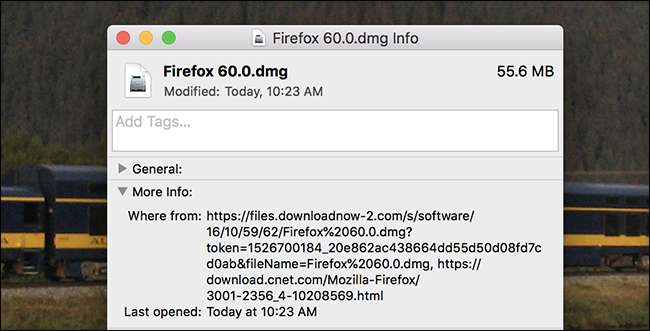
Αυτή η λήψη του CNET ήταν επίσης ξεπερασμένη όταν το κατεβάσαμε, κάτι που είναι καλός λόγος για οποιαδήποτε λήψη λογισμικού απευθείας από την επίσημη αρχική σελίδα.
Εάν δεν μπορείτε να θυμηθείτε από πού κατεβάσατε κάτι, ωστόσο, αυτή η γρήγορη συμβουλή είναι χρήσιμη. Χάρη στη Melissa Holt στο Mac Observer για να μας το δείξετε.







